使用過Windows Server服務器的童鞋,應該都知道,在關機或重啟時會彈出“關機原因”對話框,選擇關機原因後,才能繼續關機操作,這就是“關閉事件跟蹤程序”。如果你想讓自己的Win10電腦也能在關機時顯示“關閉事件跟蹤程序”,隻需啟用它即可。方法如下:
方法一:配置組策略
注:本方法適用於有組策略編輯器的Win10專業版/企業版/教育版。
打開組策略編輯器,定位至“計算機配置 - 管理模板 - 係統”。然後在右側窗口中找到“顯示‘關閉事件跟蹤程序’”配置項。如圖:
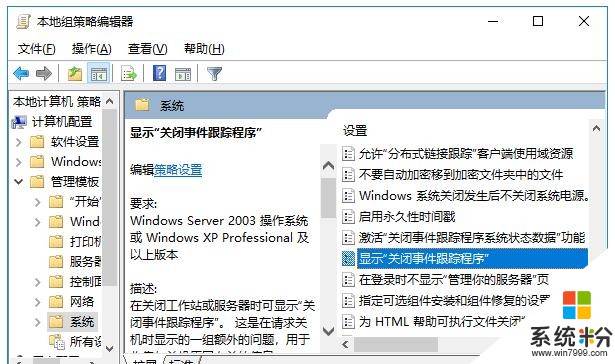
雙擊該項打開配置窗口。如圖:
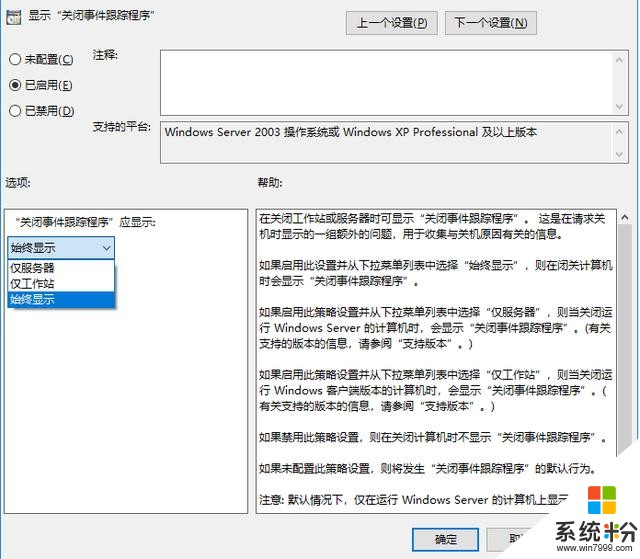
設置為“已啟用”。然後下麵的“‘關閉事件跟蹤程序’應顯示”選項,在下拉列表中選擇“始終顯示”,確定。
然後你再關機或重啟時,就會彈出“選擇一個最能說明你要關閉這台電腦的原因”對話框。如圖:
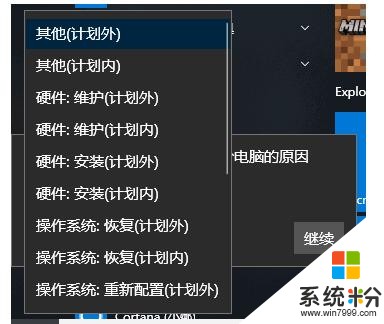
在下拉列表中選擇你需要關機的原因,例如“硬件維護(計劃內)”,然後點擊“繼續”即可關機或重啟。
方法二:修改注冊表
PS: 本方法適用於所有Win10版本,不過主要針對沒有組策略編輯器的Win10家庭版。另外,我們還是有辦法為Win10家庭版開啟組策略編輯器功能的。
打開注冊表編輯器,定位至:
HKEY_LOCAL_MACHINE\SOFTWARE\Policies\Microsoft\Windows NT\Reliability
鑒於修改注冊表有風險,所以建議修改前備份注冊表,或者創建係統還原點,以便出現問題時恢複。
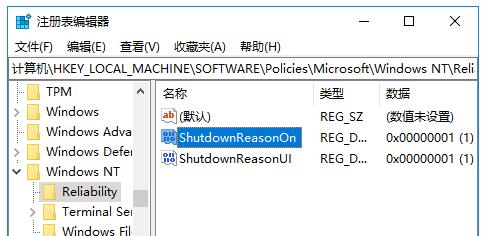
如果沒有選中Reliability項,你可以在Windows NT項下新建一個。
選中Reliability項,在右側窗口中點擊右鍵,選擇“新建 - DWORD(32位)值”,命名為ShutdownReasonOn ,雙擊該值打開編輯窗口,把數值數據設置為 1 。
這樣設置後效果等同於方法一。
如何查看“關閉事件跟蹤程序”記錄的關機事件
按 Win + R 快捷鍵調出“運行”對話框,輸入“Eventvwr.msc”,確定,打開“事件查看器”。
或者右鍵點擊Win10開始按鈕,在彈出的係統快捷菜單中也可看到“事件查看器”。
在“事件查看器”左側的導航窗格中定位至“Windows日誌\係統”。如圖:
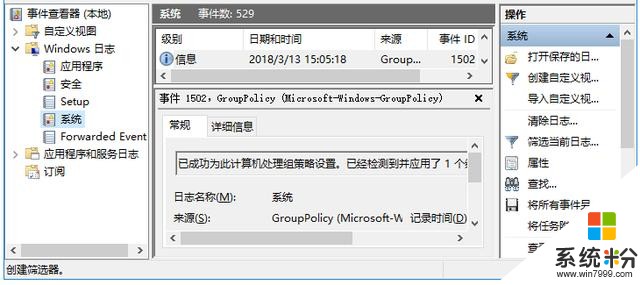
然後點擊最右側“操作”窗格中的“篩選當前日誌”打開篩選窗口。如圖:

在“包括/排除事件ID”文本框中輸入事件ID“1074,6006,6008”,確定。
這樣“事件查看器”就會篩選出“關閉事件跟蹤程序”記錄的關機事件。如圖:
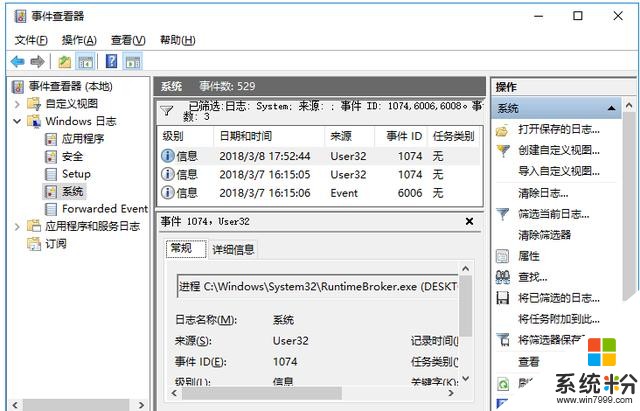
雙擊某個事件,可以查看詳細的事件屬性。如圖:
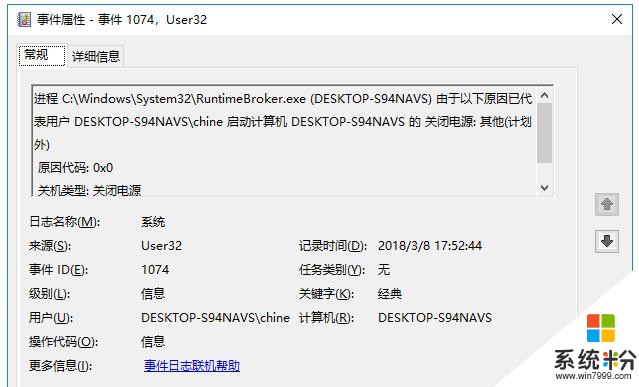
如何不再顯示“關閉事件跟蹤程序”
如果以後你覺得每次關機時都要確認很麻煩,想要禁用“關閉事件跟蹤程序”,可以按如下方法操作。
方法一:在組策略編輯器中把“顯示‘關閉事件跟蹤程序’”配置項修改為“已禁用”即可;
方法二:在注冊表編輯器中把Reliability項刪除即可。
相關資訊
最新熱門應用

幣幣交易所app官網
其它軟件45.35MB
下載
熱幣交易所最新版本app
其它軟件287.27 MB
下載
zbg交易所官方ios
其它軟件96.60MB
下載
拉菲交易所安卓版
其它軟件223.89MB
下載
ceo交易所app
其它軟件45.59MB
下載
zbg交易所app安卓版
其它軟件225.08MB
下載
ada幣交易所app
其它軟件223.89MB
下載
okb交易所app蘋果ios版
其它軟件273.24MB
下載
topcoin交易所
其它軟件163.85M
下載
滿幣交易所app最新版
其它軟件21.91MB
下載